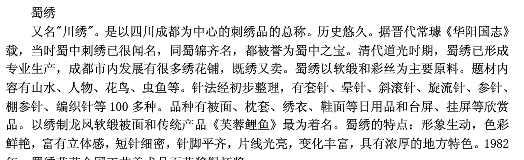ps照片怎么磨皮,ps磨皮教程三种方法步骤
发布:小编
本文目录
ps磨皮教程三种方法步骤
具体教程如下:
第一种:’模糊‘磨皮法。
打开需要编辑的图片后复制一层(作为工作图层),而后对图片进行,滤镜/模糊/表面模糊(或者’动感模糊‘),而后添加蒙板,把不需要磨皮的地方用黑色画笔给画掉),

而后得到最终的效果。

第二种:’计算‘磨皮法。
打开需要处理的图后,首先复制一层工作层,而后,打开通道面板,将蓝色通道复制一层。之后执行‘滤镜/其他/高反差保留‘(半径选择19-20,数值高些)。

接着,复制一层新的工作图层,再执行一次步骤5--7的工作,得到A的效果,接着,脸上还有少许需要调整。再复制一层新的工作图层,再执行在执行一次步骤5--7的工作,得到最后的效果。
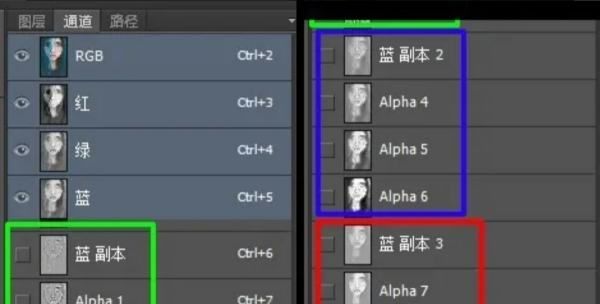
第三种:’中性灰’磨皮。
打开需要编辑的图片后,复制一层作为工作层。之后执行‘滤镜/模糊/高斯模糊’命令,之后添加模板,用黑色画笔涂抹不需要磨皮的区域。(黑色不需要磨皮,白色需要)

最后,按快捷键’Ctrl+Alt+Shift+E‘盖印图层,生成新的图层,用‘修补工具’对图像上最后的一些小杂点进行调整变得到了最终的效果。

ps磨皮怎么磨均匀
ps磨皮方法:
复制图层(CTRL+J),滤镜——模糊——高斯模糊(数值适文件大小而定),按ALT键单击图层面板下方的蒙板,即为添加黑色蒙板。选择白色画笔,将要物皮肤部分擦出来,要细致,然后曲线调整光影对比,整体USM锐化一下。
通道磨皮,复制图层,通道,选择绿色通道,复制,得到绿色通道副本,滤镜——其它——高反差保留(默认值),图像——计算,混合改成强光,共计算3次,载入Alpha3的选区,反选(CTRL+SHIFT+I),隐藏选区(CTRL+H),曲线(CTRL+M)向左上45度提亮(适图调整),取消选择CTRL+D,完成,皮肤会被磨的非常柔滑。
图章磨皮,按ALT键吸取附近皮肤在附近处单击,如此反复,要保证光影不变,衔接自然,这是较专业的磨皮方法,要经过专业学习才行。
滤镜插件磨皮,这个一般影楼常用的,调调数值就ok了,适合量产。
现在高端修图都用D&B,这属于现在最高极的磨皮方法了,很多商业大片都是用这种方法修出来的,即皮肤修饰的干净又不失原始的皮肤质感。不是初级和中级选手可触碰的。

ps磨皮教程大全
磨皮是最常见地 专业术语:即使使用PS软件中的图层、蒙版、通道、工具、滤镜或其他软件给图片中的人物消除皮肤部分的斑点、瑕疵、杂色等,让皮肤看起来光滑、细腻、自然。
操作方法:1】手工磨皮 2】滤镜磨皮 3】通道磨皮 4】计算磨皮 5】普通模糊工具磨皮 6】软件磨皮 等等。。。
效果:1】光滑磨皮 2】保细节磨皮 、通道磨皮、双曲线磨皮、中性灰磨皮、滤镜磨皮
工具:画笔、蒙版、钢笔、涂抹工具、减淡工具、加深工具
原理:利用高斯模糊滤镜把人物图片整体模糊处理,然后用图层蒙版控制好模糊的范围即需要处理的皮肤部分,这样可以快速消除皮肤部分的杂色及瑕疵。
适用范围:精度要求不高的图片。
工具:曲线、通道、计算、高反差保留滤镜等。。
原理:肤色与斑点有色差,通道磨皮就是利用这点把斑点与皮肤分离出来,再转化成选区,然后用曲线等调色工具调亮,斑点就会消失,一次磨皮不干净的话可以重复操作。
适用范围:斑点较多人物图片。
工具:曲线、画笔等。。
原理:脸部的瑕疵及斑点基本上都是由高光及暗部构成,同样我们用一个加亮的曲线对于斑点暗部,加深的曲线对应瑕疵的高光,这样可以快速消除斑点。
适用范围:精度要求比较高的高清人物图像。
工具:画笔、加深、减淡工具等。。
原理:脸部的斑点等同样是有暗部及高光构成,我们填充一个中性灰的图片,把模式改为‘柔光’,不会影响皮肤,我们用画笔或加深,减淡工具涂抹的时候瑕疵就会消失。
适用范围:印刷及高用人像图片。
工具:应用图像、计算、修画笔等。。
原理:就是将光影、颜色和质感分开处理 ,低频层中使用滤镜-蒙尘与划痕,去除了质感保留颜色和光影 ,在低频层使用高斯模糊和动感模糊 起到改变光影和颜色的作用、细节在高频层,这里的操作只改变细节,不改变颜色。使用得当,可以获得较满意的效果。
适用范围:高清人像图片。
6、NeatImage磨皮:操作起来方便。
工具:NeatImage。
原理:选项非常多,我们可以选择光滑效果也可以选择保持细节的效果。操作的时候我们要重点掌握这款滤镜的使用方法,至于参数的设置,我们可以边看预览图边微调参数,效果直到自己满意为止。
适用范围:任何人像图片。
7、Noiseware磨皮:Noiseware滤镜插件是非常专业的降噪及磨皮工具,功能也非常强大
工具:Noiseware滤镜、污点修复画笔工具、图章工具,曲线等。。。
原理:这款滤镜可以智能识别噪点区域,并按大、中、小、细小等四个层次将噪点归类,降噪的时候只需要调整其中的参数就可以选择光滑或保细节效果。
适用范围:任何人像图片。
8、Portraiture磨皮 :Portraiture滤镜功能也非常强大、磨皮方法比较特别。
工具:Portraiture滤镜、污点修复画笔工具等。。。
原理:系统会自动识别需要磨皮的皮肤区域,也可以自己选择。然后用阈值大小控制噪点大小,调节其中的数值可以快速消除噪点。同时这款滤镜还有增强功能,可以对皮肤进行锐化及润色处理。
适用范围:任何人像图片。
9、Topaz磨皮:Topaz滤镜降噪功能不是很强大,磨皮也很少用到,属于光滑磨皮范畴。
工具:Topaz滤镜、蒙版、画笔、涂抹工具等。。。
原理:这款滤镜有个非常特殊的功能“线性化”,处理后的效果有点类似手绘画,非常有艺术感。
适用范围:需要光滑处理的人像图片。
10、视频人物图片磨皮
工具:蒙版,画笔、涂抹、加深、减淡工具等。。。
原理:视频照片如果曝光不足,人物的脸上及皮肤会有很多五颜六色的杂点,处理的时候需要借助鼠绘的技巧,把人物的五官稍微加工,在给人物磨皮美化,效果基本上就出来,
适用范围:视频或者手机人物图片。
11、利用自定义图案磨皮
工具:图案、蒙版、画笔等。。
原理:这种方法比较适合斑点较多的人物,磨皮前先在人物脸部皮肤上选取一块较好的皮肤,把它复制出来定义成图案。然后新建一个图层直接填充定义的图案,适当的调色及锐化处理,增强肤色的质感。
适用范围:精度要求不是很高的人物图片。
12、利用计算磨皮
工具:计算、修复画笔、通道、蒙版等。。
原理过程:计算也是通道磨皮的一种、先对素材进行初步的处理,如用修复画笔等修复较大的瑕疵及斑点;然后在通道复制斑点与肤色对比较大的通道,并用滤镜及计算把斑点处理更明显;最后调出斑点选区,用曲线调亮,并用蒙版控制范围即可祛斑,同时再用修复画笔去掉留下的斑点,再用滤镜增加肤色质感即可。
适用范围:精度要求不是很高的人物图片。
13、高清商业人像大片的后期精修思路解密
工具:修复画笔、锐化、液化工具、中性灰、调色工具、蒙版等。。。
原理:商业人像精修是一个复杂的过程,作者给我们总结出了一套完美的修图思路,分为四步:基础修饰、光影塑造、精致刻画、调色;这种方法非常不错,不仅明确了修图的过程,同时尽可能把图处理细腻,完美。
适用范围:精度要求极高的人物图片。

怎么用ps磨皮
(1)打开一张图片,然后对背景图层进行复制,复制后的图层选择“滤色”,然后合并可见图层。
(2)点击“图层”“新建”“图层”。然后按住ctrl+shift+alt+E,选择“滤镜”“模糊”“高斯模糊”,半径为4.0。安装Alt和图层列表下面的“添加蒙版”。然后选择画笔工具,进行磨皮。
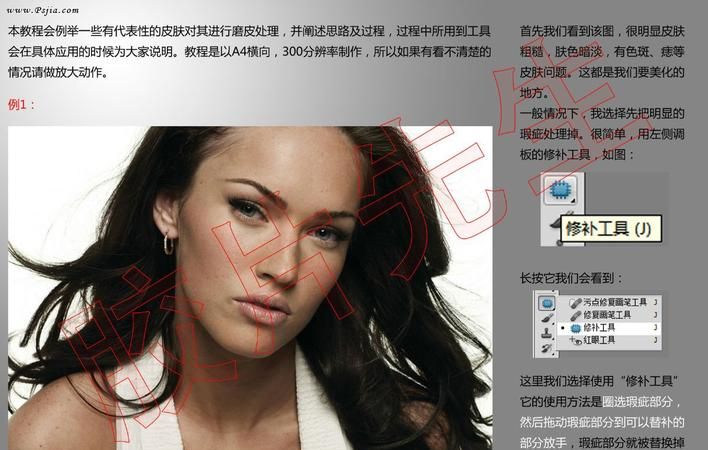
以上就是关于ps照片怎么磨皮,ps磨皮教程三种方法步骤的全部内容,以及ps照片怎么磨皮的相关内容,希望能够帮到您。
版权声明:本文来自用户投稿,不代表【推酷网】立场,本平台所发表的文章、图片属于原权利人所有,因客观原因,或会存在不当使用的情况,非恶意侵犯原权利人相关权益,敬请相关权利人谅解并与我们联系(邮箱:350149276@qq.com)我们将及时处理,共同维护良好的网络创作环境。
大家都在看

排骨边的肉是什么肉,排骨边的肉为什么便宜些
综合百科排骨边的肉是什么肉是排骨肉,指猪、牛、羊等动物剔肉后剩下的肋骨和脊椎骨,上面还附有少量肉类,可以食用,如:红烧排骨,是一道中国家常菜。猪排骨除含蛋白质、脂肪、维生素外,还含有大量磷酸钙、骨胶原、骨粘蛋白等,可为幼儿和老人提供钙质。猪排骨味道鲜美,吃起来也不会太过油腻。 排骨边的

iqoopro4g和5g区别,vivoiqoo5pro续航评测
综合百科本文目录1.vivoiqoo5pro续航评测2.iQOOpro是5g手机吗3.iqoopro5g散热怎么样4.iqoopro4g和5g电池一样吗vivoiqoo5pro续航评测对于续航方面,有网友质疑:iQOO Pro提升电量的做法,是不是因为“5G”在日常使用中比较耗电?为此,

鞋为什么不能借人,为什么手机不能借给别人
综合百科鞋为什么不能借人1、如果别人穿的话,可能会导致球鞋的内部构造发生变化,而你自己再去穿的时候不会感觉到特别舒适了,从你开始穿到现在,他已经适应了你的脚型。2、借鞋子的意思接近于断子绝孙的不良兆头。借财当然也是忌讳的,财都被借走了家里只能走向衰败没落,所以借柴有破财的意思。在农村大家

食用臭粉是什么,臭粉和酥脆剂的区别
综合百科本文目录1.臭粉和酥脆剂的区别?2.食用臭粉对人体有害吗?3.碳酸氢铵有毒性吗4.食用臭粉有什么作用臭粉和酥脆剂的区别?功能上,安全性上。1、功能上:油条膨松剂,也被称为发酵膨松剂,主要用于油条、油饼等油炸食品的制作,作用在于为油炸食品增加蓬松感以及酥脆感。而臭粉,即食用碳酸氢铵

感光度是什么意思,相机感光度是什么意思
综合百科相机感光度是什么意思相机感光度的意思是指指数码相机处理器对光线的敏感程度,感光度越高,对光线的敏感度越强,感光度越低,对光线的敏感度越低。在胶片相机中是指胶片对光线的敏感程度。相对而言,数码相机的感光度是通过调整感光器件的灵敏度或者合并感光点来实现的,也就是说是通过提升感光器件的

索尼照相机能利用充电宝充电,索尼a7一代可以usb充电
综合百科本文目录1.索尼a7一代可以usb充电吗2.索尼hx200相机充电线3.索尼rx照相机可以边充电边使用吗4.手机充电宝能给相机充电吗索尼a7一代可以usb充电吗1、索尼a7ii使用的是锂电池与手机电池相同,所以可以用充电宝充电;2、索尼a7ii是一款采用了E卡口的全画幅高端单电相

60d怎么拍
综合百科60d怎么拍视频60d拍视频先旋转机身顶部的模式转盘至视频拍摄模式,即带有电影放映机图案的,然后再按下液晶显示屏右上角带红点的实时显示/视频拍摄按钮开始拍摄。佳能60D是中端单反50D的升级版,其外观更倾向于7D,其中60D的液晶屏比较新鲜,3英寸104万像素可翻转显示屏,这在佳

什么叫35胶片相机,35相机属于哪种类型的相机摄影基础设备
综合百科本文目录1.35相机属于哪种类型的相机摄影基础设备2.35mm单反相机3.35mm相机也被称为135相机吗?4.照相机的135指的是什么35相机属于哪种类型的相机摄影基础设备135相机属于小型相机。135相机是最常见的,它使用的是我们平常所见的135胶卷。120相机是使用底片面积

电厂四懂四会的内容是什么,四懂四会一保护的内容是什么
综合百科电厂四懂四会的内容是什么电厂四懂四会的内容是:懂本岗位的火灾危险性、懂预防火灾的措施、懂灭火方法、懂逃生方法、会使用消防器材、会报火警、会扑救初起火灾以及会组织疏散逃生。四懂四会是在消防系统三懂三会的基础上发展出来的。社会在进步,人们防灾意识在增强,“四懂四会”是对“三懂三会”的

佳能m50镜头推荐,佳能怎么开闪光灯
综合百科佳能怎么开闪光灯佳能开闪光灯,按下机身背面的MENU按钮显示菜单,选择“闪光灯控制”选项。将“闪光灯闪光”项设置为“启用”以使闪光灯正常闪光。想要使被摄体的亮度更接近预想的状态,可以在“内置闪光灯功能设置”中利用“闪光曝光补偿”项来调节闪光量。利用“闪光曝光补偿”项,可以在相机计
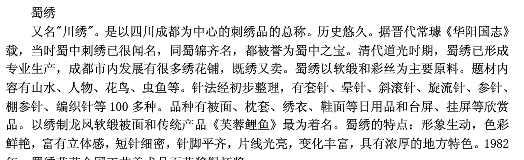
芙蓉鲤鱼是哪一个绣,以芙蓉鲤鱼为代表作的刺绣是
综合百科本文目录1.以芙蓉鲤鱼为代表作的刺绣是2.芙蓉鲤鱼是什么绣3.芙蓉鲤鱼属于什么刺绣4.蜀绣的代表作用以芙蓉鲤鱼为代表作的刺绣是蜀绣又蜀绣名“川绣”。是以四川成都为中心的刺绣品的总称。历史悠久。据晋代常璩《华阳国志》载,当时蜀中刺绣已很闻名,同蜀锦齐名,都被誉为蜀中之宝。清代道光时

淘宝如何拍衣服,淘宝给衣服拍照需要注意的技巧
综合百科淘宝如何拍衣服在淘宝拍衣服首先进入淘宝网的首页,登陆旺旺,然后在淘宝的搜索栏中输入想要的衣服,有多种分类可供选择,然后再选择自己喜欢的样式与类型以及适合自己的尺码,最后提交订单付款即可。淘宝就是淘宝网,是阿里巴巴集团旗下的网购零售平台,由马云于2003年5月在浙江杭州创立,是亚洲